题目内容
屏幕提示翻译的方法
题目答案
1、启动Word 2013并打开文档,在“审阅”选项卡的“语音”组中单击“翻译”按钮,在打开的下拉列表中选择“选择转换语言”选项,如图1所示。
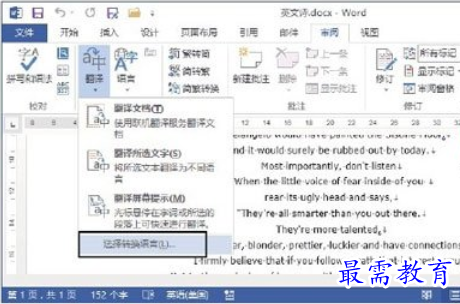
图1 选择“选择转换语言”选项
2、打开“翻译语言选项”对话框,在“翻译为”下拉列表中选择“中文(中国)”选项,然后单击“确定”按钮关闭对话框,如图2所示。
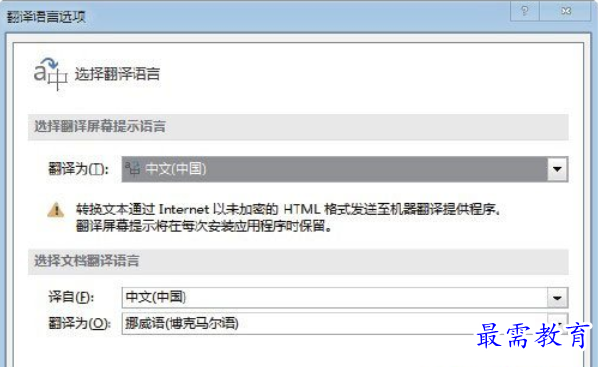
图2 “翻译语言选项”对话框
3、再次在“审阅”选项卡中单击“翻译”按钮,在打开的下拉列表中选择“翻译屏幕提示[中文(中国)]”选项,如图3所示。

图3 选择“翻译屏幕提示[中文(中国)]”选项
4、在文档中选择需要翻译的文本或将鼠标指针放置在文本上时,Word将以屏幕提示的形式显示对文本的翻译,单击“播放”按钮,将能够听到对该文本的语音朗读,如图4所示。
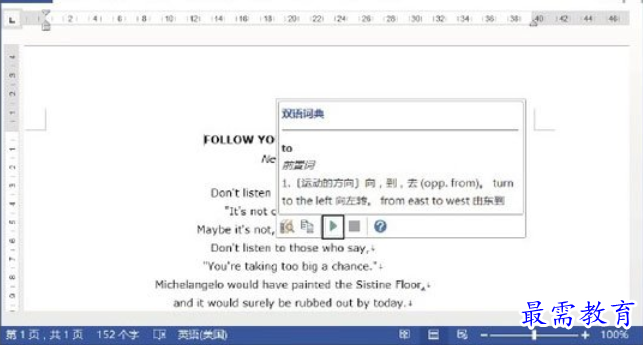
图4 以屏幕提示的形式获得翻译
注意
在使用屏幕提示翻译时,用户无法使用浮动工具栏。要撤销屏幕提示翻译功能,在“审阅”选项卡中单击“翻译”按钮,再单击下拉列表中的“翻译屏幕提示[中文(中国)]”选项,取消其被选择状态即可。




点击加载更多评论>>